인텔® 그래픽 컨트롤러로 3개의 독립 디스플레이 구현
3세대 인텔® 프로세서와 보다 최신형 그래픽에 대해 3개의 동시 디스플레이를 적용할 수 있습니다. 원하는 다중 모니터 설정에 따라 지침에 대한 다음 링크를 참조하십시오.
- 확장된 데스크탑을 활성화하는 방법 - 모든 디스플레이에 걸쳐 표시되는 더 큰 Windows* 바탕 화면 영역
- 복제를 활성화하는 방법 - 3개의 디스플레이 모두에 같은 화면이 표시됩니다
- Collage Mode 활성화 방법 - 다중의 독립 디스플레이 전반에 걸쳐 하나의 이미지를 공유합니다.
시스템에 어떤 인텔® 그래픽 컨트롤러를 이용하는지 확신하지 못했다면, 인텔® 그래픽 컨트롤러를 식별할 수 있습니다.
| 참고 | 비디오 어댑터를 사용하는 일은 컴퓨터에 연결된 하나 이상의 디스플레이에 대하여 부적절한 탐지가 발생할 수 있습니다. |
자세한 정보가 필요하면 또는 항목을 클릭하십시오.
2세대 인텔® 프로세서 및 구형에서 3개의 동시 디스플레이 구성하기
- Windows 데스크탑에서 Ctrl, Alt 및 F12키를 동시에 눌러 인텔® 그래픽용 제어 패널을 엽니다.
- 제어 패널을 연 다음 디스플레이 설정을 탐색합니다. 애플리케이션 모드를 선택하라는 메시지가 표시되면, 고급 모드를 선택하고 확인을 클릭합니다.

- 여러 개의 디스플레이를 선택하려면 다중 디스플레이를 선택합니다.
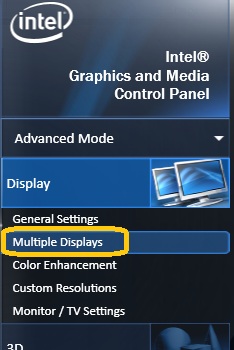
- 클론 또는 확장된 데스크탑으로 디스플레이 모드 또는 작동 모드를 설정합니다.
- 기본 디스플레이, 보조 및 3차 디스플레이를 선택하여 활성 디스플레이를 선택합니다.
참고 세 개의 드롭다운 메뉴를 모두 보려면 세 개의 모니터가 연결되어 있어야 힙니다. - 확장 데스크탑을 활성화한다면 Positioning window를 사용하는 디스플레이를 설정할 수 있습니다. 마우스를 사용하여 디스플레이를 다른 정렬로 이동합니다.
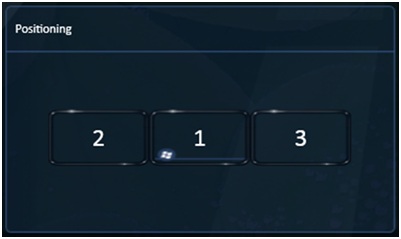
- 적용을 클릭하여 변경 내용을 저장합니다.
- 확인을 클릭하여 제어판을 닫습니다.

| 관련 항목 |
| 다중 디스플레이 자주 묻는 질문들 |
| 인텔® 그래픽 제어판을 여는 방법 |